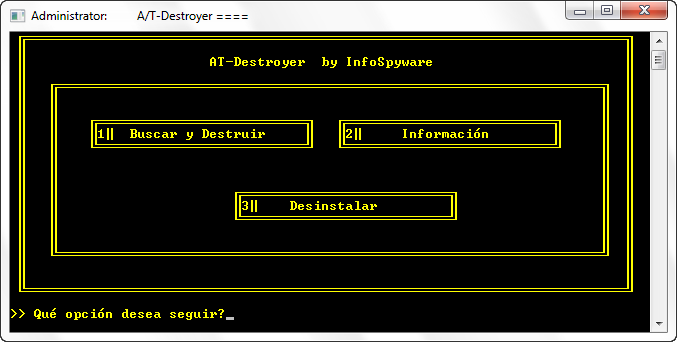Ejecutar el Solucionador de problemas de prevención de Malware de Microsoft
El diagnosticar y solucionar problemas de seguridad de Windows automáticamente Solucionador de problemas puede corregir automáticamente el problema descrito en este artículo.
Este solucionador de problemas corrige muchos problemas diferentes. Obtenga más información
(http://support.microsoft.com/mats/malware_prevention)
El diagnosticar y solucionar problemas de seguridad de Windows automáticamente Solucionador de problemas puede corregir automáticamente el problema descrito en este artículo.
Este solucionador de problemas corrige muchos problemas diferentes. Obtenga más información
(http://support.microsoft.com/mats/malware_prevention)
El Solucionador de problemas de prevención de Malware de Microsoft está diseñado para analizar el equipo y realice los cambios recomendados según la configuración actual para proporcionarle la seguridad más reciente para su sistema operativo Windows. Creación de las defensas de su equipo ayuda a proteger su equipo frente a virus y otro software malintencionado.
El Solucionador de problemas de prevención de Malware de Microsoft hace lo siguiente:
- Activa el Firewall de Windows. Habilitar el servidor de seguridad de Windows protegerá su equipo mediante el bloqueo de la comunicación en el equipo que puede ser software malintencionado.
- Software antivirus: comprueba el estado de protección Antivirus. Se pedirá que actualice su programa Antivirus si no está actualizado o habilitar la protección en tiempo real. Si no tienes un programa antivirus instalado le ofrecerán para utilizar Microsoft Security Essentials o más información sobre otros socios de software de seguridad.
- Activa la actualización automática. Windows Update le ayuda a mantener su equipo actualizado, proteger y mejorar el rendimiento automáticamente descargando e instalando las actualizaciones más recientes de seguridad y la característica de Microsoft. Esto ayuda a garantizar que se descargan las actualizaciones de importante y recomendado.
- Bloqueador de POP: Habilitar el bloqueador hará que el uso del Web más seguro al ayudar a impedir que aparezca automáticamente ventanas emergentes malintencionados o no seguros.
- Registro remoto: El servicio Registro remoto de Windows permite a los usuarios remotos modifiquen la configuración del registro en este equipo. Si se detiene este servicio puede modificarse el registro sólo por usuarios en este equipo como contraposición a través de la red.
- Internet Explorer: El paquete le informará si tiene la versión más reciente de Internet Explorer instalada. También se modificará la configuración de privacidad actual para asegurarse de que tiene una experiencia de exploración segura. El paquete eliminará de la memoria caché de internet y el historial de exploración, que le ayudará a proteger frente a amenazas perjudiciales intentando obtener acceso a su equipo mientras está conectado.
- Permite el Control de cuentas de usuario (UAC). Control de cuentas de usuario (UAC) impedirá que software malintencionado modifica la configuración del equipo sin su consentimiento.
- Configuración de proxy: Si software malintencionado ha modificado la configuración del Proxy de Internet, por lo tanto es difícil obtener en línea, el paquete restablecerá la configuración por lo que puede explorar internet con normalidad.
Más información
Firewall de Windows
Para obtener más información acerca de cómo activar Firewall de Windows, visite:
- Windows XP: http://support.microsoft.com/kb/283673
(http://support.microsoft.com/kb/283673)
- Windows Vista: http://Windows.Microsoft.com/en-US/Windows-Vista/TURN-Windows-Firewall-on-or-Off
(http://windows.microsoft.com/en-US/windows-vista/Turn-Windows-Firewall-on-or-off)
- Windows 7: http://Windows.Microsoft.com/en-US/Windows7/TURN-Windows-Firewall-on-or-Off
(http://windows.microsoft.com/en-US/windows7/Turn-Windows-Firewall-on-or-off)
Microsoft Security Essentials
Para obtener más información acerca de Microsoft Security Essentials, visite: http://Windows.Microsoft.com/en-US/Windows/products/Security-Essentials
(http://windows.microsoft.com/en-US/windows/products/security-essentials)
Actualización de Windows
Para obtener más información acerca de Windows Update, visite: http://Windows.Microsoft.com/en-US/Windows/Help/Windows-Update
(http://windows.microsoft.com/en-US/windows/help/windows-update)
Internet Explorer
Para obtener más información acerca de la configuración de privacidad de seguridad, Bloqueador de ventanas emergentes y configuración de proxy en Internet Explorer, visite:
- Características de seguridad y privacidad de Internet Explorer 7: http://Windows.Microsoft.com/en-US/Windows-Vista/Security-and-Privacy-Features-in-Internet-Explorer-7
(http://windows.microsoft.com/en-US/windows-vista/Security-and-privacy-features-in-Internet-Explorer-8)
- Características de seguridad y privacidad de Internet Explorer 8: http://Windows.Microsoft.com/en-US/Windows-Vista/Security-and-Privacy-Features-in-Internet-Explorer-8
(http://windows.microsoft.com/en-US/windows-vista/Security-and-privacy-features-in-Internet-Explorer-8)
- Características de seguridad y privacidad de Internet Explorer 9: http://Windows.Microsoft.com/en-US/Windows7/Security-and-Privacy-Features-in-Internet-Explorer-9
(http://windows.microsoft.com/en-US/windows7/Security-and-privacy-features-in-Internet-Explorer-9)
- Configuración de proxy: http://Windows.Microsoft.com/en-US/Windows-Vista/Change-Proxy-Settings-in-Internet-Explorer
(http://windows.microsoft.com/en-US/windows-vista/Change-proxy-settings-in-Internet-Explorer)
- Bloqueador de elementos emergente: http://Windows.Microsoft.com/en-US/Windows-Vista/Internet-Explorer-pop-up-Blocker-Frequently-Asked-Questions
Control de cuentas de usuario
Para obtener más información sobre el Control de cuentas de usuario (UAC), visite: http://Windows.Microsoft.com/en-US/Windows-Vista/What-is-User-Account-Control
(http://windows.microsoft.com/en-US/windows-vista/What-is-User-Account-Control)
Seguridad del equipo
Para obtener más información acerca de cómo proteger su equipo contra virus y otro software malintencionado, visite: http://www.Microsoft.com/security/default.aspx
(http://www.microsoft.com/security/default.aspx)